最近常有朋友反映:使用的系统是Win7系统,但是每次开机都会出现桌面的右下角显示一个黄色的感叹号,而且鼠标指向网络连接也提示无法识别网络。如果你的电脑也出现这样的提示,那便会导致网络连接不上问题。好吧,现在进入正题,该如何解决以上系统不被网络识别的问题呢?
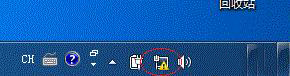
解决系统不被网络识别问题的操作步骤:
1、使用快捷键 Win+Break 打开“系统”窗口,然后点击“设备管理器”,如下图:
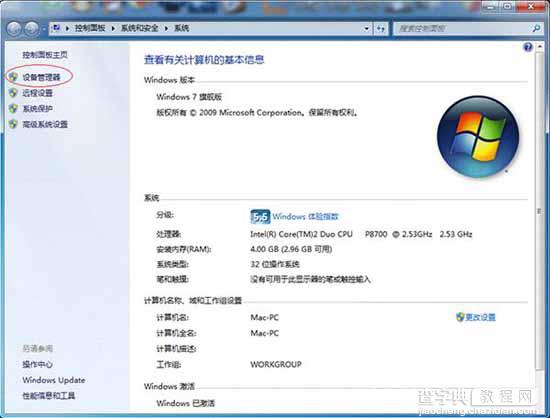
2、然后在“设备管理器”中找到网络对应的网卡,如下图:
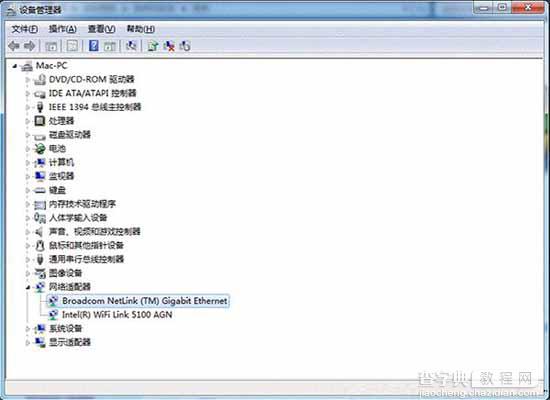
3、双击网卡,进入属性窗口,并且切换到“驱动程序”标签,点击“禁用”,如下图:
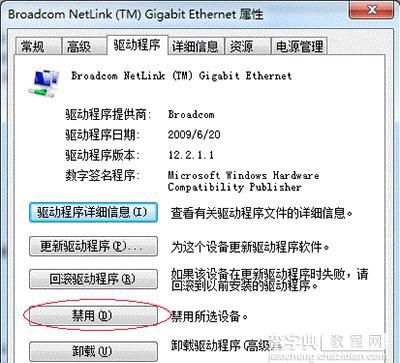
4、接下来会弹出对话框,点击“是”即可,如下图:
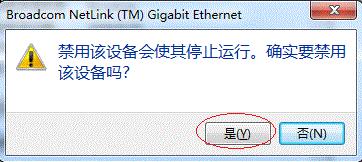
5、接着,大家可以发现原来的“禁用”按钮变成了“启用”,而且“网络”图标也出现了一个红叉,点击“启用”,继续下一步:
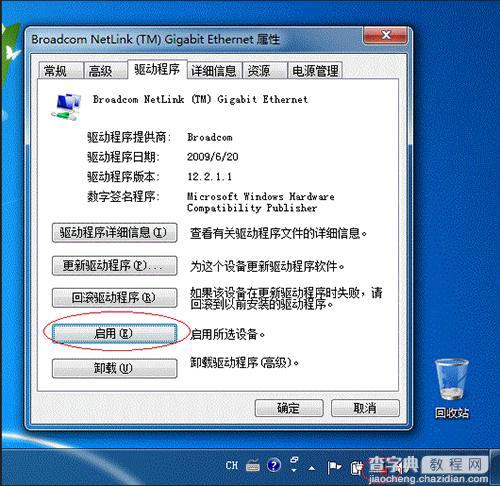
注意:笔者使用的是笔记本,自带有无线网卡,但笔者没有打开无线网卡。如果设置要使用无线网络,操作过程也一样,只要先把无线网卡禁用,再重新启用就可以了。如果大家使用的是台式机,没有无线网卡,此处的“网络”图标将有所不同,没有关系,对此操作过程没有影响。
6、随后,“启用”又变回了“禁用”,更重要的是“网络”图标又变回正常了,如下图:
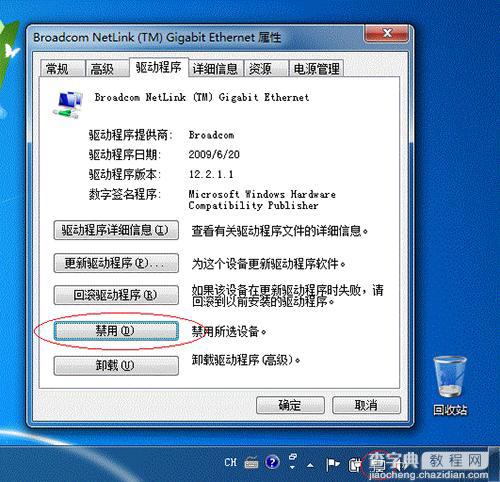
以上六个步骤,通过图文详细的对Win7系统不被网络识别问题进行介绍。如果你正在为网络不被系统识别而烦恼,那就赶紧试试以上的步骤吧,相信定能马上看到效果的。
【Win7无法识别网络右下角显示一个黄色的感叹号】相关文章:
★ windows7系统下给WORD2010设置打开密码的方法
★ WindowsXp系统提示YJT.exe-无法找到组件的故障原因及两种解决方法
★ Win7系统安装显卡驱动程序后出现花屏或分辨率调不了的故障原因及解决方法
★ Win7右下角时间不见了怎么办?Win7右下角时间不显示的解决方法
★ Win7系统安装office2010提示不能更新受保护的Windows文件的原因及解决方法
★ win10怎么退出测试模式? 一个命令退出测试模式的教程
